갤럭시 노트 20을 사용하다가 아이폰 14프로로 갈아탄 지도 어느덧 한 달 정도가 지났네요.
워낙 편리한 기능이 많은 갤럭시(안드로이드)인지라 아이폰을 사용하면서 이런저런 불편함을 느끼고 있는데요.
그래도 아이패드를 사용해와서인지 금방 적응한 편인 것 같아요. 또 사용하다 보니 아이폰 사용 팁도 익히게 돼 점점 더 편해지고 있는 듯 합니다.
오늘은 그중 하나인 '단축어'에 대해 말씀드리려 볼게요.

LG폰을 쓰다가 삼성 갤럭시로 넘어왔을 때 가장 신기했던 것, 정말 유용하게 썼던 것 중 하나가 바로 빅스비 루틴이었습니다.
빅스비 루틴은 스마트폰을 가진 사용자가 특정 환경에 들어가게 되면 사용자가 지정한 기능을 자동으로 실행하게끔 도와주는 기능인데요.
예를 들면, 집에 있을 땐 항상 와이파이 기능을 활성화 하게 한다든지, 반대로 집을 나갈 땐 와이파이가 자동으로 꺼지게 한다든지, 특정 상황에 반복적으로 해야 하는 설정을 스마트폰 스스로 제어하는 것입니다.

저는 갤럭시노트20을 쓸 당시, 와이파이 기능 끄고 켜는 것을 자동화하는 것 외에도 빅스비 루틴을 다양하게 활용 했었어요. 대표적으로 '세로 화면 고정' 기능을 특정 앱을 실행할 때마다 끄고 켜게 한 거였습니다.
보통 세로 화면 고정 기능을 꺼놓고 쓰시나요? 저는 고정 기능을 켜놓고 쓰는 편이에요. 특별히 가로로 봐야할 필요가 없는 앱인데도 의도치 않게 가로로 회전하는 게 오히려 불편하게 느껴져서죠.
그래서 네비게이션을 실행할 때는 화면이 가로로 회전하는 걸 허용하게끔 설정을 해두었었는데요. 아이폰으로 넘어왔는데 그런 기능이 없는 것 같더라구요.
'갤럭시는 빅스비 루틴이 있었지. 근데 아이폰은 시리 어시스턴트 이런 건 없나?ㅋㅋ' 라는 생각을 하며..아쉬움에 이것저것 검색을 해봤는데, '단축어'라는 게 있더군요?!
기본앱으로 깔려있는 걸 분명 보긴 했는데, 뭔지 몰랐던 정체 불명의 앱 '단축어'.
아이폰을 좋아하지만 이런 게 문제인 것 같습니다. 뭔가 직관적이지 않은 앱 이름....'단축어'라니....이게 빅스비 루틴과 같은 기능을 아이폰에서 구현하게 해주는 것을 줄 어떻게 아냐고요 ㅠ ㅎㅎ
암튼, 저도 안 지 얼마 되지 않아서 모든 기능을 다 활용해보진 않았지만 제가 파악한 아이폰 갤럭시처럼 쓰기. 빅스비루틴 아이폰에서 구현하기 팁을 전해드려봅니다.
* 빅스비 루틴, 아이폰에서 구현하는 방법 *
1. 단축어 앱 실행 --> 하단에 있는 '자동화' 탭 클릭

2. 우상단 + 버튼 클릭

아래에 '개인용' 이라고 해서 설정되어 있는 것들이 보이시죠? 제가 이것저것 만들어 놓은 자동화 기능입니다 ㅎㅎ 새로 만드시려면 우상단의 + 버튼을 클릭하셔야 해요.
3. 개인용 자동화 생성 --> 내가 원하는 항목 찾기
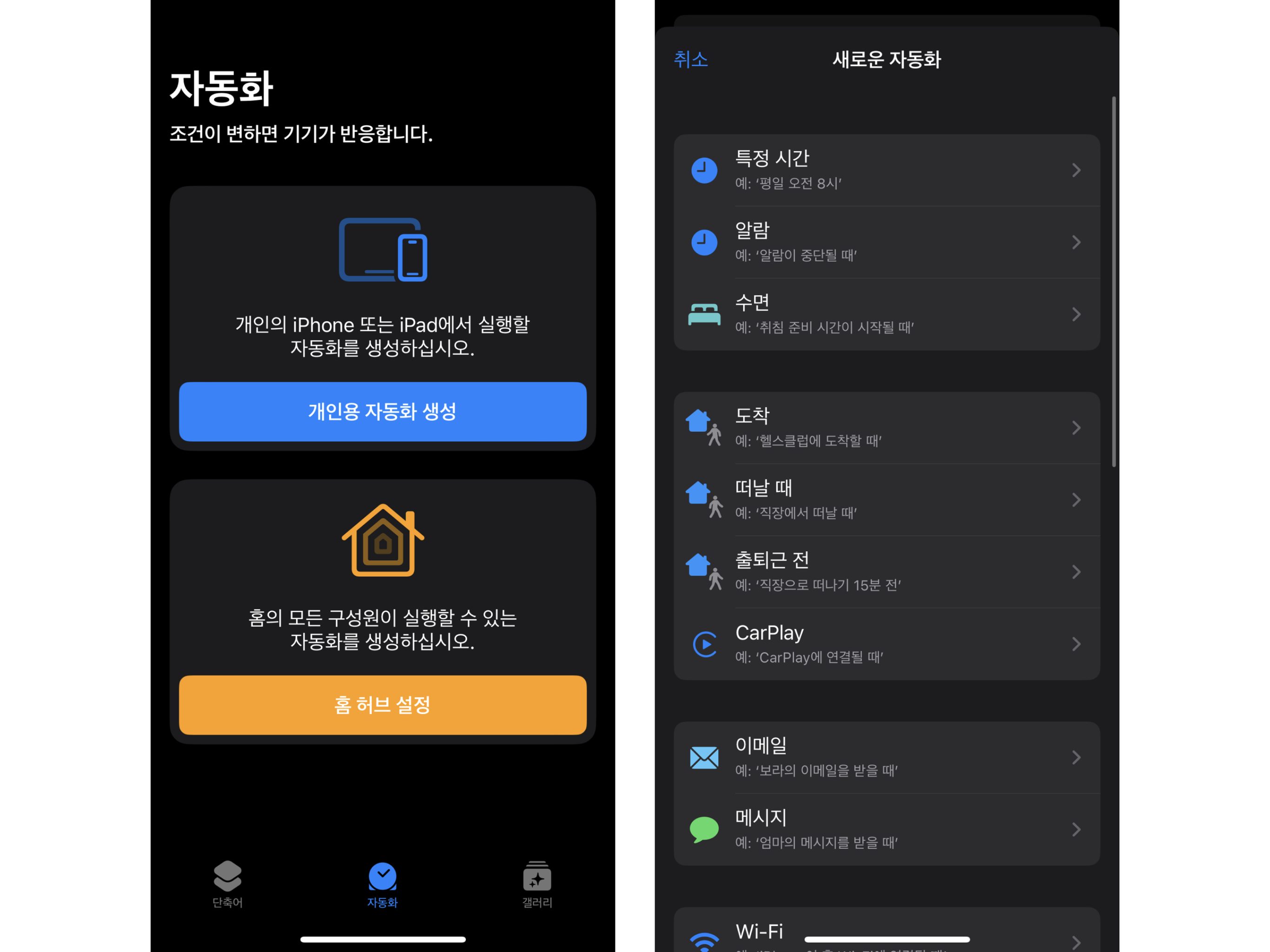
파란색 개인용 자동화 생성을 클릭하면 오른쪽 화면이 나옵니다. 자동화 할 수 있는 대표적인 상황들이 쭉 나열되어 있는데요. 저는 저의 위치에 따라 와이파이가 끄고 켜지는 것, 그리고 특정 앱을 실행할 때 세로 화면 고정 기능이 끄고 켜지는 걸 원하기 때문에 해당 항목을 찾아봤습니다.

특정 장소에서 도착하고 떠날 때, 그리고 하단으로 스크롤을 좀 내려보니 '앱'이라는 항목이 보이네요. 원하는 기능을 찾아서 너무 신이났습니다 ㅋㅋ
'앱'을 클릭한 후의 예시로 보여드릴게요.
4. 자동화 기능 실행을 원하는 앱 고르기
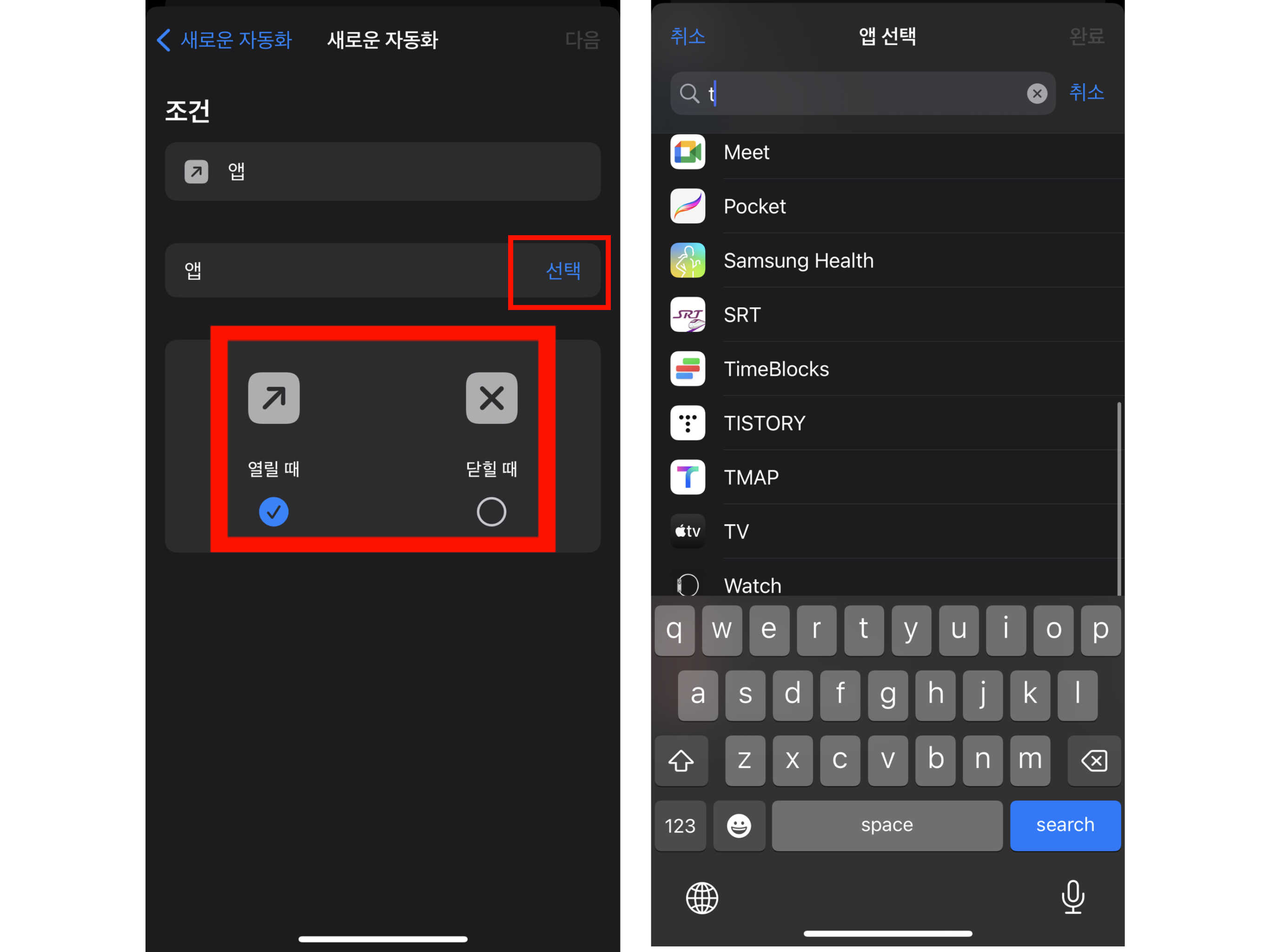
'앱'이라는 글씨 오른쪽에 '선택'이라고 된 파란색 글씨가 보이실 거예요. 이걸 클릭하시면 오른쪽과 같은 화면이 나오는데, 거기서 앱을 검색해 고르시면 됩니다.
저의 경우는 네비게이션을 실행했을 때 세로화면 고정이 풀리도록 하고 싶었기 때문에 티맵을 찾아 선택했어요. 그리고 다시 왼쪽 화면으로 돌아와서 '열릴 때' 혹은 '닫힐 때' 중 하나를 고르시면 됩니다.
만약 두 상황에서 같은 자동화를 원한다면 복수 선택도 가능해요. 다 됐으면 우상단의 '다음'을 클릭해 넘어갑니다.
5. 원하는 자동화 기능 찾기
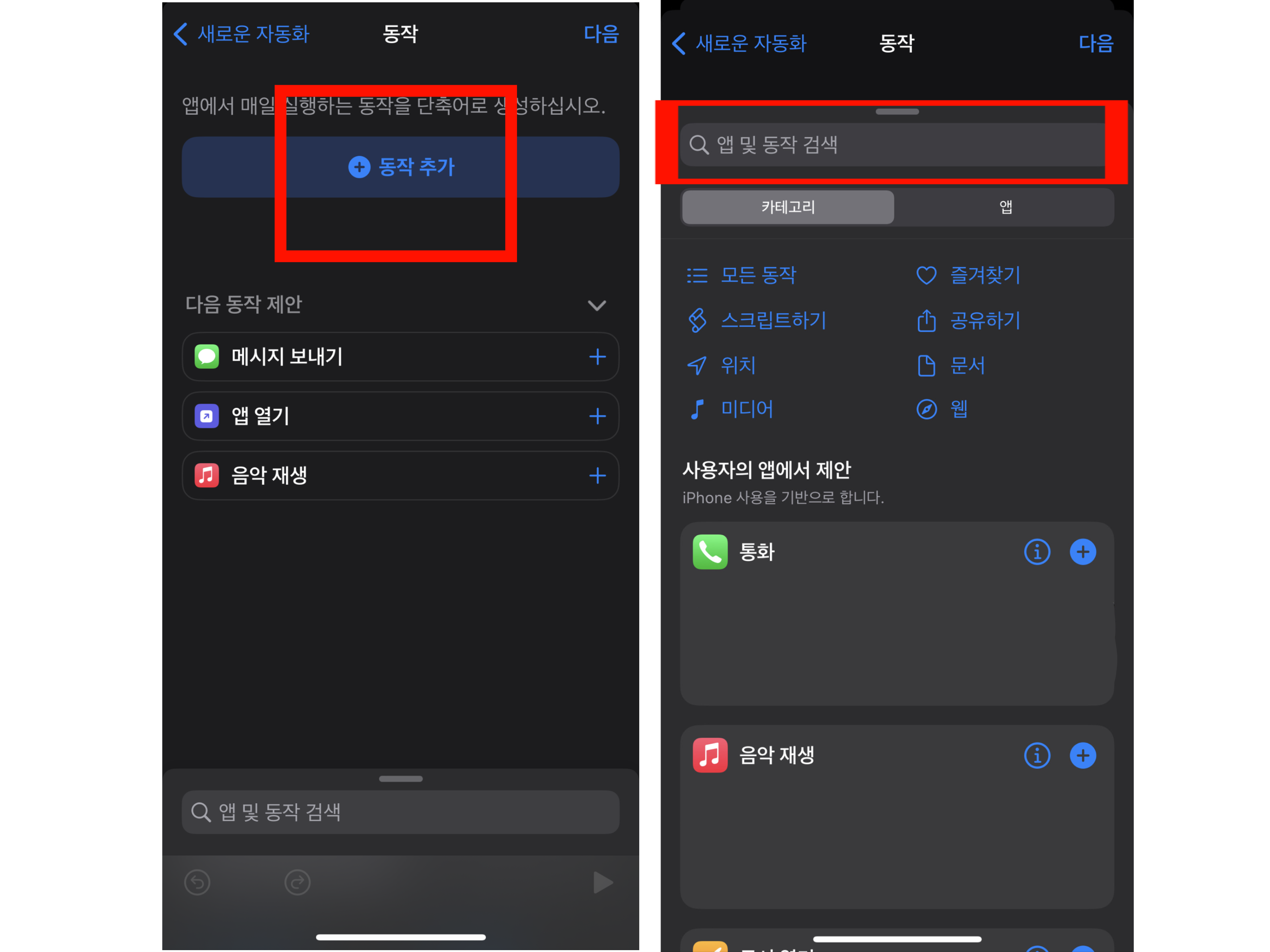
다음으로 넘어가시면 '동작 추가' 버튼이 보이실 거예요. 그 아래에는 아이폰이 제안하는 자동화 기능이 나와 있고요.
만약 제안된 기능에 내가 원하는 것이 없으면 동작추가를 클릭하셔서 오른쪽 화면에 나타나는 검색창을 활용해 찾으시면 됩니다. 저는 세로화면 고정이 풀리면 좋겠으니까 '화면' '고정' '회전' 뭐 이런 걸로 찾아봤어요 ㅎㅎ
찾아서 추가하셨으면 우상단의 '다음'을 누르셔서 넘어가봅니다.
6. 원하는 자동화 기능 상세 설정하기
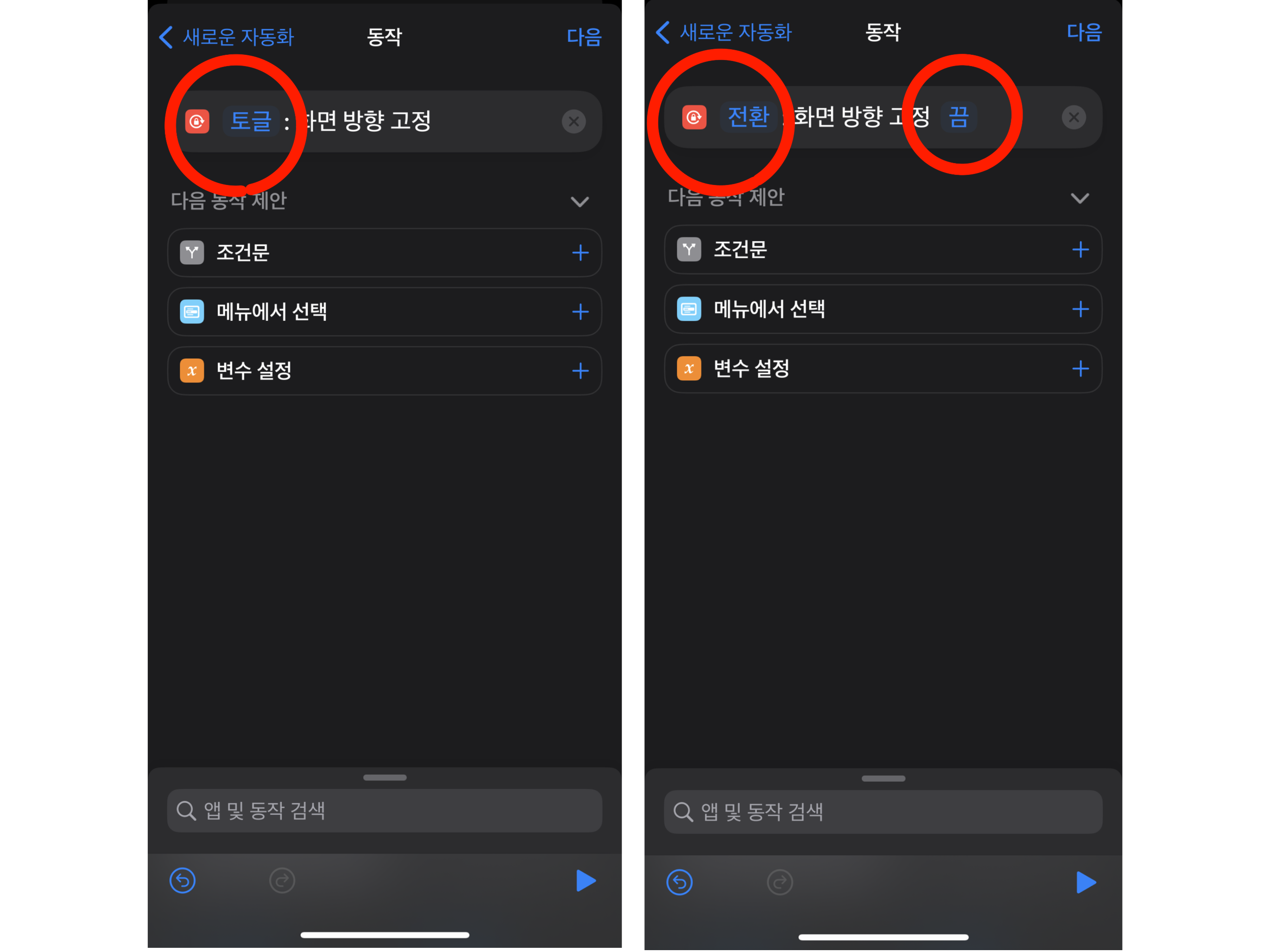
화면 고정 기능을 선택하면 왼쪽 화면과 같이 '토글'이라고 나오더라구요. 만약 토글을 선택하시면, 앱 실행 당시 화면 고정이 켜져 있었다면 꺼지게 되고, 꺼져 있었다면 켜지게 됩니다.
저는 끄고 켜지는 게 앱의 실행과 함께 정확히 됐으면 좋겠어서 '토글'을 탭한 뒤 '전환'으로 바꿨어요. 그리고 오른쪽에 나타난 선택지를 '끔'으로 두었습니다.
그래야 '티맵을 실행할 때' --> '화면 방향 고정을 끔' 이 되어서, 티맵을 쓸 땐 언제나 별도 수동 설정 없이 화면을 회전시킬 수 있으니까요.
이제 거의 다 왔습니다! ㅎㅎ 다음을 클릭해 넘어갑니다.
7. 실행 전 묻기 설정
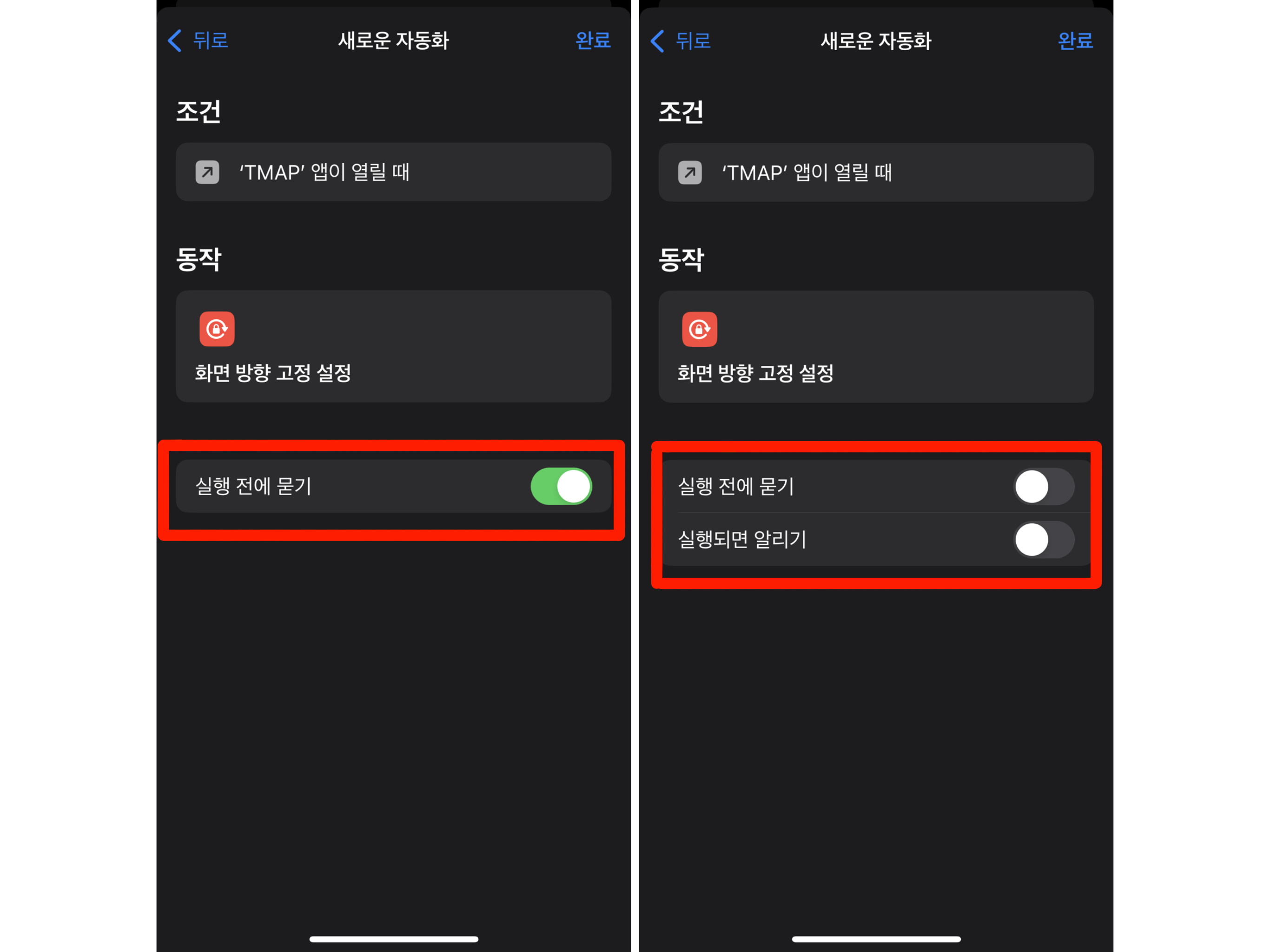
왼쪽과 같은 화면이 나옵니다. '실행 전에 묻기'가 기본으로 설정되어 있어요. 전 귀찮을 거 같아서 토글을 풀었습니다. 그러니까 오른쪽 화면과 같이 나오더라구요.
'실행되면 알리기' 선택 시엔 알림이 계속 뜨겠죠? 귀찮아서 이것도 토글을 껐습니다. 그리고 마침내! 보이는 우상단의 '완료' 버튼을 눌러 마무리 합니다. 그러면...!
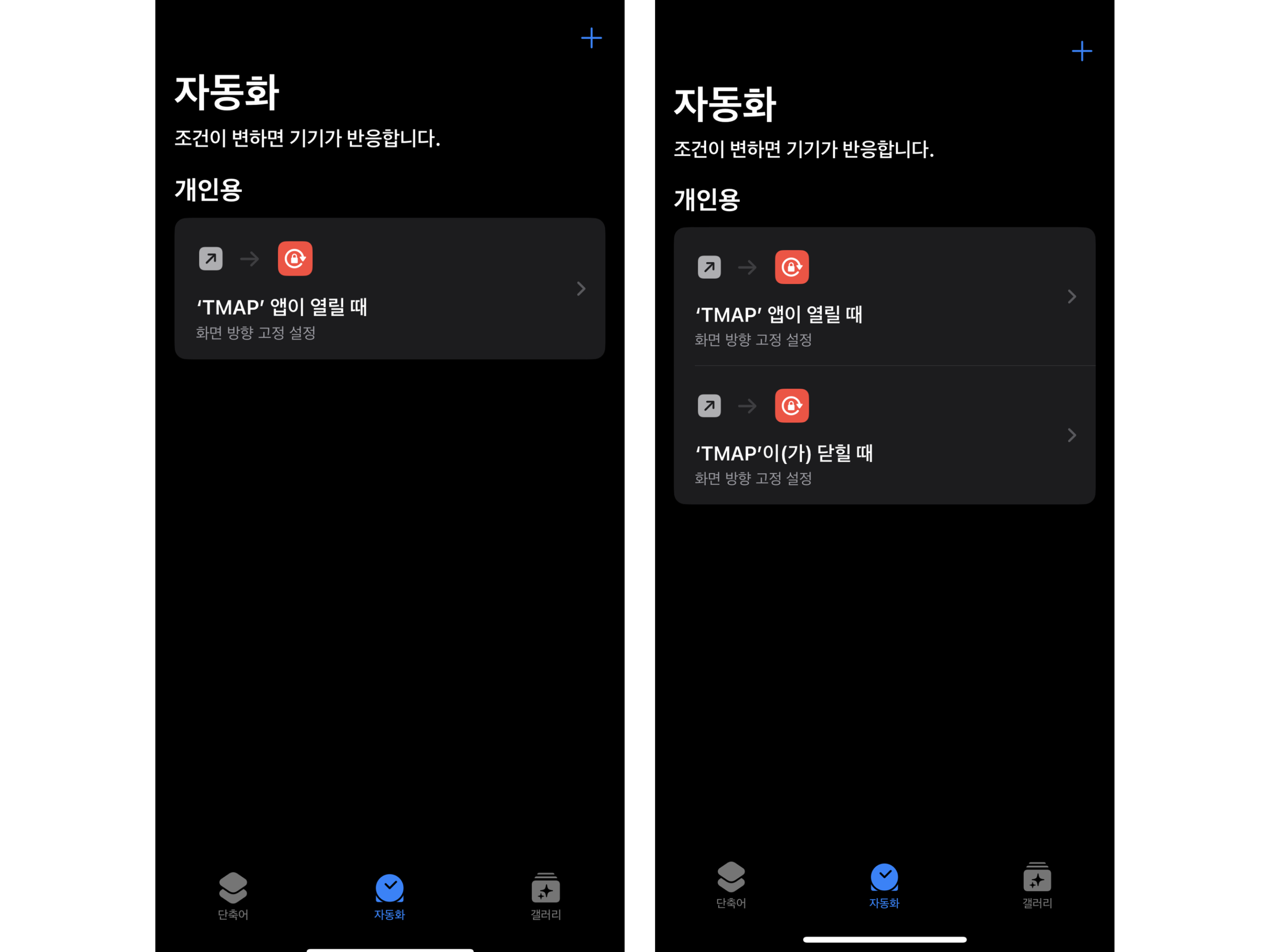
조건이 변하면 기기가 반응합니다. 라는 문구와 함께 자동화가 생성된 것을 확인하실 수 있습니다. 같은 방법을 반복해서 저는 티맵이 닫힐 때 화면 방향 고정을 다시 켜도록 설정했어요.
정말 너무너무 편합니다!! ㅎㅎ
이와 같은 방법으로, 집을 떠날 때 와이파이 끄기, 유튜브 실행 시 화면 고정 끄기와 같은 기능을 추가로 만들어 뒀어요.
이게 좀 귀찮은 작업이긴 한데, 한번 맘 먹고 설정해두면 쭉~ 편하게 사용하실 수 있으니 유용하게 활용하시면 좋을 것 같습니다.
오늘은 아이폰 사용 팁, 그중에서도 단축어를 활용해 자동화하는 방법, 갤럭시 빅스비 루틴 아이폰에서 사용하는 법에 대해 알아봤습니다. 갤럭시에서 아이폰으로 갈아타신 분들께 많은 도움이 되었길 바랍니다 :) ㅎㅎ 읽어주셔서 감사합니다!
https://link.coupang.com/a/b0CMcG
Apple 정품 아이폰 16 자급제 - 휴대폰 | 쿠팡
현재 별점 4.8점, 리뷰 938개를 가진 Apple 정품 아이폰 16 자급제! 지금 쿠팡에서 더 저렴하고 다양한 휴대폰 제품들을 확인해보세요.
www.coupang.com
"이 포스팅은 쿠팡 파트너스 활동의 일환으로, 이에 따른 일정액의 수수료를 제공받습니다."
'🌿 소확행의 기록 > 제품 & 서비스 리뷰' 카테고리의 다른 글
| 아이폰14프로 카메라 보호필름 써야 하는 이유 | 신지모루 블랙링 강화유리 필름 사용 후기 (0) | 2023.04.11 |
|---|---|
| 아이폰14프로 정품 투명케이스 사용 후기 | 장점과 단점 2가지씩 (1) | 2023.04.03 |
| 갤노트에서 아이폰14프로로 갈아타고 잃은 3가지 | 아이폰14프로 실사용기 단점 편 (3) | 2023.01.26 |
| 갤노트에서 아이폰14프로로 갈아타고 얻은 3가지 | 아이폰14프로 실사용기 장점 편 (0) | 2023.01.26 |
| 아이패드 프로 12.9, 매직 키보드 꼭 사야할까? (2) | 2022.09.19 |



